在现代网络环境中,代理服务器扮演着重要的角色,特别是在需要绕过网络限制或增强网络访问匿名性的情况下。如果你使用的是Internet Explorer(IE)浏览器,设置代理服务器是一个相对简单的过程。以下是详细步骤,帮助你在IE浏览器中设置代理,以便更好地控制你的网络访问。
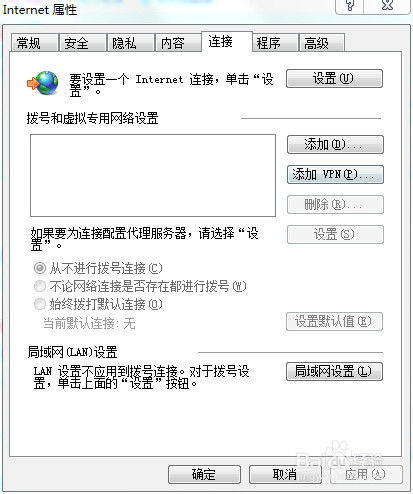
在设置代理之前,你需要获取代理服务器的地址和端口号。这些信息通常由你的网络管理员或代理服务提供商提供。如果你没有这些信息,可能需要在网络中查找可用的代理服务器列表,但请注意,使用未经授权的代理服务器可能违反服务条款或带来安全风险。

首先,在你的计算机上找到并打开IE浏览器。你可以通过桌面图标、任务栏快捷方式或使用“开始”菜单中的搜索功能来找到它。

1. 在IE浏览器的右上角,你会看到一个齿轮图标或“工具”按钮。点击它。
2. 在下拉菜单中,选择“Internet选项”。
1. 在弹出的“Internet选项”窗口中,你会看到多个选项卡。
2. 点击“连接”选项卡。
1. 在“连接”选项卡中,找到“局域网设置”部分。
2. 点击“局域网设置”按钮。
1. 在“局域网设置”窗口中,你会看到多个选项。
2. 找到“代理服务器”部分,并勾选“使用代理服务器”复选框。
1. 在勾选“使用代理服务器”后,你会看到“地址”和“端口”两个文本框。
2. 在“地址”文本框中,输入你获取到的代理服务器地址。
3. 在“端口”文本框中,输入相应的端口号。
1. 完成上述步骤后,点击“确定”按钮来保存你的代理服务器设置。
2. 关闭所有打开的窗口,包括“Internet选项”窗口。
设置完成后,你可以打开一个网页,输入一个需要代理的网址,以测试代理设置是否成功。如果一切正常,你的浏览器应该通过你设置的代理服务器进行网络连接。
1. 身份验证:如果你的代理服务器需要身份验证,你需要在“局域网设置”窗口中点击“高级”按钮,并填写相应的用户名和密码。
2. 排除本地地址:如果你只想在使用外部网络时通过代理服务器,可以在“局域网设置”窗口中勾选“为本地地址不使用代理服务器”复选框。这样,访问本地网络的请求将直接发送,而不需要通过代理服务器。
1. 速度和稳定性:代理服务器的速度和稳定性直接影响浏览器的访问速度和用户体验。因此,在选择代理服务器时,应尽量选择稳定性好、速度快的服务器。
2. 安全性:使用代理服务器可能会增加安全风险。确保你信任你的代理服务提供商,并避免在不受信任的网络环境中使用未经授权的代理服务器。
3. 遵守规定:在使用代理服务器时,请确保你遵守所有相关的网络使用规定和服务条款。未经授权的代理使用可能会导致法律后果或账户封禁。
问:我无法连接到代理服务器怎么办?
答:首先,请确保你输入的代理服务器地址和端口号是正确的。其次,检查你的网络连接是否正常。如果问题仍然存在,请联系你的网络管理员或代理服务提供商以获取帮助。
问:我可以在多个浏览器中使用相同的代理设置吗?
答:是的,你可以在其他浏览器中使用相同的代理设置。不过,不同浏览器的设置界面和步骤可能有所不同。你需要参考相应浏览器的官方文档或支持资源来了解如何设置代理。
问:代理服务器会泄露我的隐私吗?
答:这取决于你使用的代理服务器类型和服务提供商。一些代理服务器可能会记录你的网络活动,并将其用于广告追踪、数据分析或其他目的。因此,在选择代理服务器时,请务必了解其隐私政策和数据处理方式。
问:我可以随时更改或删除代理设置吗?
答:是的,你可以随时更改或删除你的代理设置。只需按照上述步骤重新进入“局域网设置”窗口,并取消勾选“使用代理服务器”复选框或更改代理服务器信息即可。
通过以上步骤,你可以在IE浏览器中轻松设置代理服务器,以便更好地控制你的网络访问。代理服务器不仅可以帮助你绕过网络限制,还可以增强你的网络访问匿名性和安全性。不过,在使用代理服务器时,请务必注意其速度和稳定性、安全性以及遵守相关规定和服务条款。
现在,你已经掌握了在IE浏览器中设置代理的详细步骤和注意事项。如果你需要更改或删除代理设置,只需按照上述步骤进行相应的操作即可。希望这篇文章能够帮助你更好地管理你的网络访问,并享受更安全、更高效的浏览体验。
本站所有软件来自互联网,版权归原著所有。如有侵权,敬请来信告知 ,我们将及时删除。 琼ICP备2024021917号-9